✅ macOS 10.13 High Sierra以降:CleanMyMac XはこれらのOSバージョンにて制限なく動作します
🟡
macOS 10.10-10.12:これらのシステムの場合、過去にリリースされた互換性のあるCleanMyMac
Xバージョンのいずれかが必要です
❌ macOS 10.9以前:CleanMyMac XはこれらのOSバージョンでは実行できません
この記事の内容:
- 完全サポートのシステム
- 一部サポートのシステム
- サポート対象外のシステム
- macOS Sequoia 15でCleanMyMac Xは機能しますか?
- CleanMyMacが古いシステムの完全サポートを終了する理由
- ご利用のMacのmacOSのバージョンを確認する方法
- ご利用のCleanMyMac Xのバージョンを確認する方法
- macOSのバージョンに関するその他の詳細
完全サポートのシステム:macOS 10.13以降
CleanMyMac Xの最新版を実行して、その全ての機能の利用を楽しむには、以下のmacOSのいずれかのバージョンが必要になります:
- Sequoia 15
- Sonoma 14
- Ventura 13
- Monterey 12
- Big Sur 11
- Catalina 10.15
- Mojave 10.14
- High Sierra 10.13
一部のみサポートのシステム:macOS 10.10-10.12
macOS 10.10-10.12でCleanMyMac Xを使用するには、システムと互換性のある過去のバージョンのアプリをインストールする必要があります。
| macOSのバージョン | CleanMyMac Xサポートのバージョン (クリックしてダウンロード) |
|---|---|
| 10.12 Sierra | 4.12.3 2022年12月22日にリリース |
| 10.11 Capitan、 10.10 Yosemite |
4.10.7 2022年6月2日にリリース |
CleanMyMac Xの過去のバージョンは、安全で安定して機能的であり、ウイルスデータベースの更新を定期的に受け取っています。 しかしながら、これらのバージョンは、リリース日以降に、新機能や機能のアップデートを取得しません。 例えば、新しいメニューはmacOS 10.10-10.11のCleanMyMac Xには含まれていませんが、10.12では利用する事ができます。
当然、サブスクリプションやライセンスは完全に有効な状態が維持されます。 サブスクリプションの有効期限が切れた後も、通常どおりにサブスクリプションを更新できます。 そしてもちろん、以前のバージョンのCleanMyMac Xについても、カスタマーサポートの利用が可能です。
サポート対象外のシステム:10.9以前
CleanMyMac Xは、以下のようなOS X 10.10 Yosemiteより古いオペレーティングシステムでは開きません:
❌ Mavericks (10.9)
❌ Mountain Lion (10.8)
❌ OS X Lion (10.7)
❌ Snow Leopard
(10.6)
❌ Leopard (10.5)
❌ Tiger (10.4)
❌ Panther (10.3)
❌ Jaguar
(10.2)
❌ Puma (10.1)
❌ Cheetah (10.0)
macOS Sequoia 15 でCleanMyMac Xは機能しますか?
もちろん機能します。
SequoiaでCleanMyMac Xを開く際に問題が発生した場合には、アプリを最新バージョンにアップデートします。
これを行うには、CleanMyMac Xを開いて、画面の左上隅のメニューバーから「CleanMyMac X」>「アップデートの確認」を選択します。 アップデート後に、再びCleanMyMac
Xを開きます。
SequoiaでCleanMyMac Xのベータ版を実行していて、ベータ版が不要になった場合には、最新の公式CleanMyMac
Xバージョンに戻るをご覧ください。
CleanMyMacが古いシステムの完全サポートを終了する理由
古いシステムのサポートを制限することで、CleanMyMacの新機能を開発するための柔軟性とリソースを確保できると弊社は考えています。
もう1つの側面として、Appleは古いOSバージョンをサポートしていないため、これらのシステムはセキュリティのアップデートが行われない状態になっています。 サポートされていないシステムにおいて、CleanMyMac Xが安定して安全に動作することを保証することはできません。
最後に、一部のCleanMyMac Xの機能は、近年のmacOSバージョンのみで利用可能なテクノロジーに基づいています。 技術的な制限があるので、これらの機能を以前のシステムに追加することはできません。
ご利用のMacのmacOSのバージョンを確認する方法
画面の左上隅にあるAppleメニュー「」をクリックして「このMacについて」を選択します。
macOS 13 Venturaの場合は、ウィンドウの「macOS」の列を確認します。 それよりも前のOSバージョンの場合には、オペレーティングシステムに関する情報は「概要」のタブにあります。
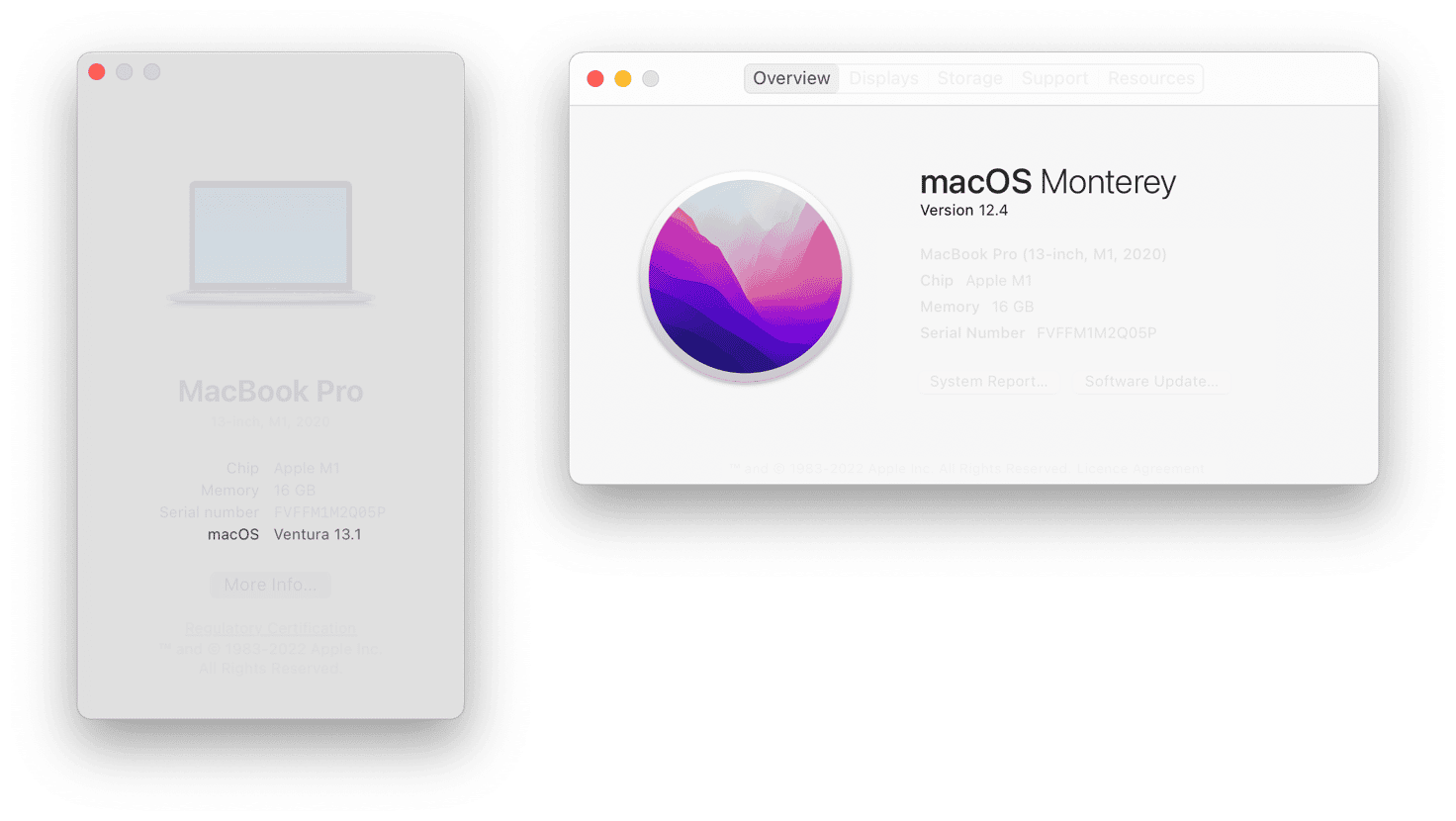
ご利用のCleanMyMac Xのバージョンを確認する方法
- CleanMyMac Xを開きます。
- 画面の左上隅のメニューバーから「CleanMyMac X」>「CleanMyMacについて」を選択します。 CleanMyMac Xのタイトルのすぐ下にバージョンの記載があります。
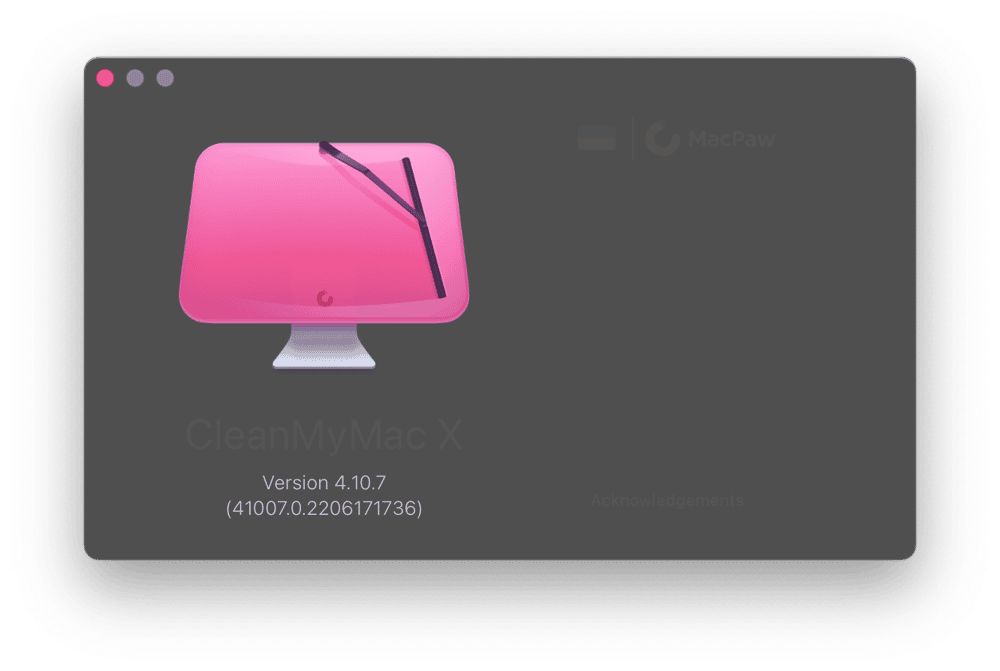
macOSのバージョンに関するその他の詳細
こちらの素晴らしいAppleサポートの記事をご覧ください。必要なすべての情報を確認できます。